Jak stahovat, odstraňovat nebo pozastavit historii vyhledávání Google

Google nedávno odhalil možnost stahovat - jako uložit do vašeho zařízení - celou historii vyhledávání. Nyní, kromě toho, že byste jej mohli úplně pozastavit nebo vyčistit, můžete mít fyzickou kopii všeho, co jste v průběhu let vyhledávali.
Samozřejmě, existuje několik úlovků. Za prvé, není to okamžité stahování. Musíte požádat o archiv a poté vám společnost Google zašle e-mail s upozorněním, až bude připraven. Archiv můžete prohlížet na Disku Google nebo si stáhnete soubor se zipem do počítače nebo zařízení.
Dále archiv, který obdržíte, je rozdělen na více souborů, které jsou uloženy v neznámé podobě (JSON). Naštěstí se soubory JSON otevřou s libovolným textovým editorem, ačkoli to nebude snadno čitelné.
Tento článek vysvětluje, jak nejen stahovat historii vyhledávání, ale i číst, vymazat a vypnout (pauza)
Stažení historie vyhledávání
Nejprve se ujistěte, že jste přihlášeni do účtu Google.
Nastavení vašeho účtu je přístupná na adrese myaccount.google.com nebo můžete klikněte na obrázek v pravém horním rohu a klikněte na tlačítko Účet.
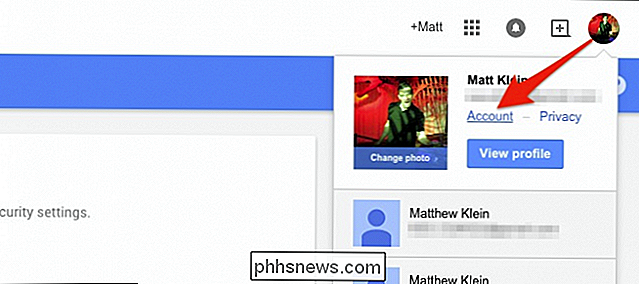
Na stránce Nastavení účtu přejděte dolů na sekci Nástroje pro účty a klikněte na položku Historie účtu, spravovat historii účtu a související nastavení. "
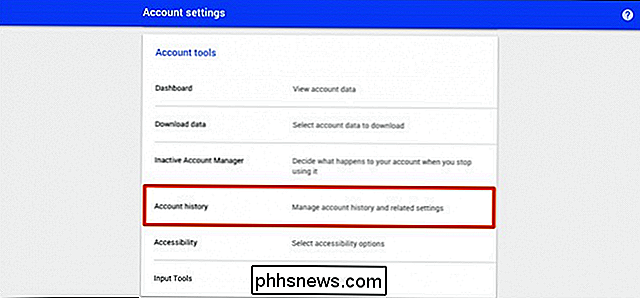
Zde je spousta věcí, které byste měli prohlížet ve volném čase. Je dobré vědět, jaké informace společnost Google shromažďuje a jak je spravovat.
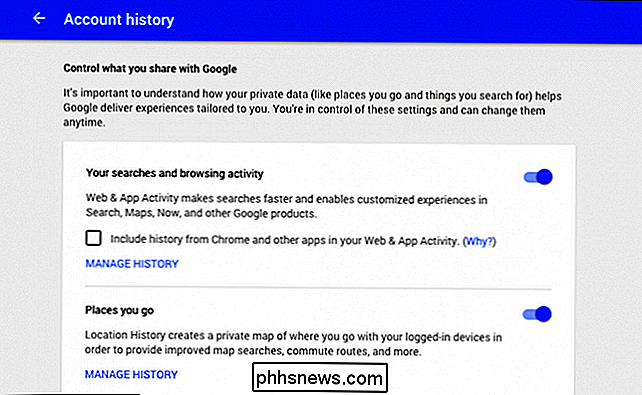
V sekci "Vaše vyhledávací a vyhledávací aktivity" je zaškrtnuto políčko, které zaškrtne, shromažďuje vaši aktivitu z prohlížeče Chrome a dalších aplikací . To znamená, že společnost Google sestaví informace z vašich webových vyhledávání a aplikací připojených k vašemu účtu a tyto informace použije k přesnějším a přizpůsobeným výsledkům vyhledávání.
Kliknutím na tlačítko Spravovat historii získáte přístup k historii vyhledávacích aktivit a dalším nastavením. > Můžete být požádáni, abyste znovu zadali své heslo.
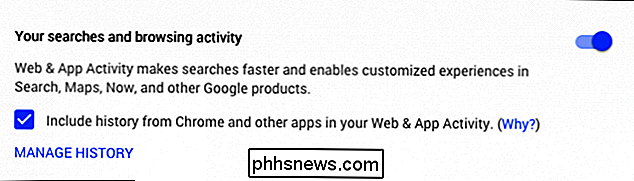
Zde je způsob, jak se může zobrazit vaše historie vyhledávání. Google zobrazuje vyhledávací aktivitu podle hodin a dnů. Kliknutím na jakýkoli daný den z měsíce zobrazíte historii vyhledávání pro daný den.
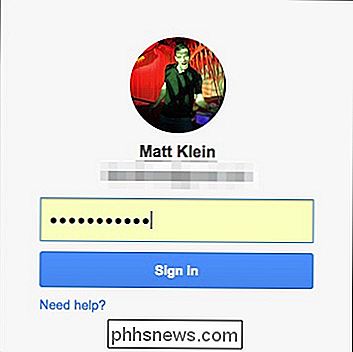
Chcete-li začít, klikněte na ikonu ozubeného kola a na "Stáhnout".
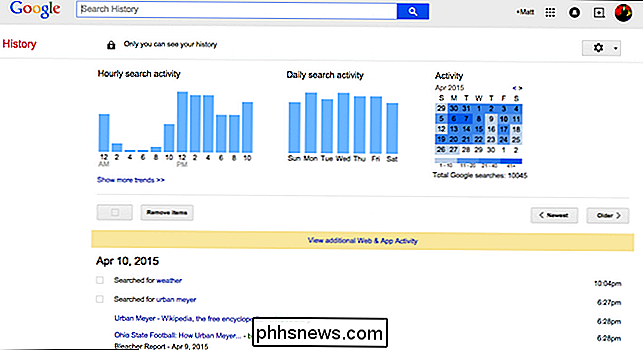
Zobrazí se hrozné varování, které vás nutně vyzývá, abyste si přečetli všechno. Vysvětluje, že vaše archivovaná data budou k dispozici ke stažení z Disku Google, neměli byste tyto údaje stahovat do veřejných počítačů apod.
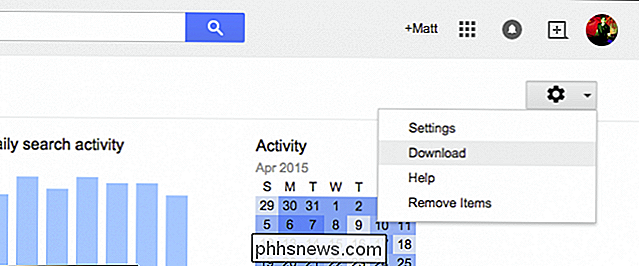
Jakmile tyto informace pečlivě přečtete a máte pocit, že jste připraveni, klikněte na tlačítko " Vytvořte archiv. "
Jak jsme řekli, stahování není okamžité. Budete muset počkat, dokud nebude váš archiv připraven, a pošle vám e-mail. Pokud je vaše historie vyhledávání delší a rozsáhlejší, může to trvat déle.
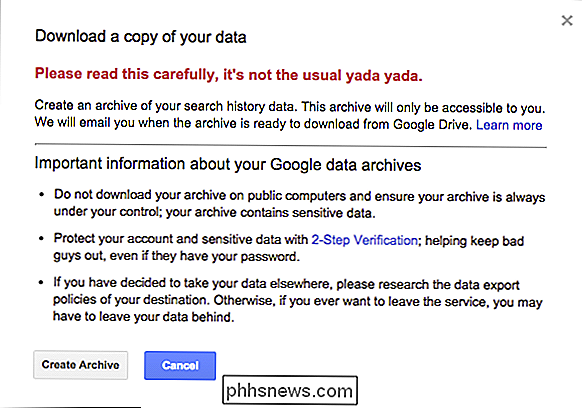
Po dokončení vám služba Google pošle zprávu "Váš archiv historie vyhledávání Google je připraven."
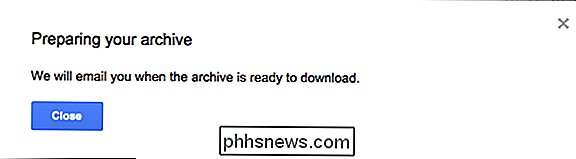
V této chvíli můžete buď stahovat zkopírujte archiv do počítače nebo zařízení nebo jej zobrazte na Disku Google.
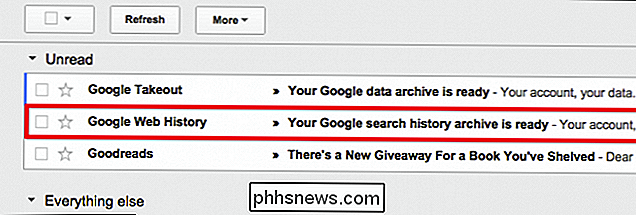
Metoda Disku Google je vhodná, ačkoli je nutné rozbalit archiv a zobrazit jeho obsah. Ukázalo se, že je snadnější pokračovat a stahovat archiv do našeho počítače a zobrazit soubory odtud.
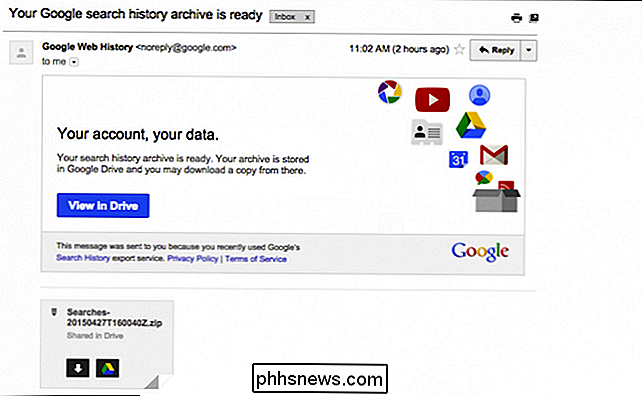
Prohlížení historie vyhledávání
Když Google archivuje historii vyhledávání, rozděluje ji na více souborů JSON, každý o čtyřech měsíce činnosti seřazené podle data
Pokud poklepete na některý z přiložených souborů, měl by se otevřít pomocí textového editoru vašeho systému. Z následujícího snímku obrazovky vidíte, že vyhledávací dotazy se zobrazují vedle cokoli s řetězcem "query_text".
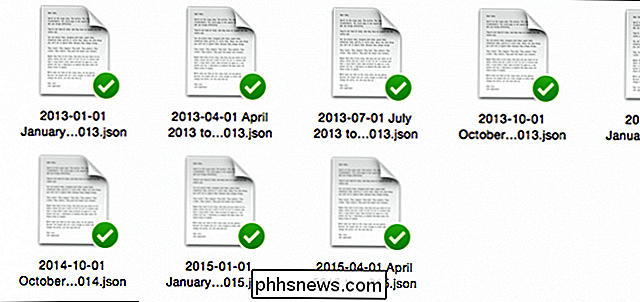
Řetězec "timestamp_usec" je o něco těžší zjistit. Za tímto účelem jsme použili jednoduchý web, který převádí časová razítka na obyčejnou angličtinu. Nejprve vložte časové razítko do pole a klikněte na tlačítko "Převést na datum".
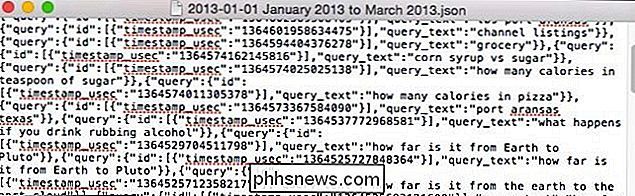
Všimněte si, že poprvé vstoupíme do časového razítka a nesprávně převede datum. Je to proto, že časová známka z naší historie vyhledávání je příliš dlouhá. Konvertor časové značky automaticky zkrátí, takže stačí kliknout na tlačítko "Převést na datum"
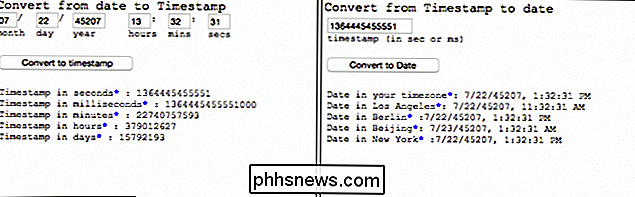
znovu a měla by zobrazovat správný datum a čas. Takže dne 27. března 2013 v 11:37 CST jsme provedli vyhledávání www.instagram.com, který můžeme ověřit prohlížením naší historie z našeho účtu Google.
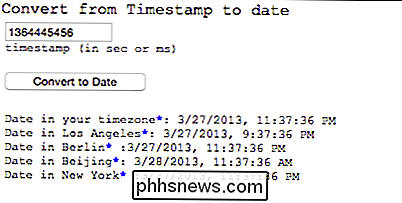
Měli byste mít možnost zobrazit soubory JSON v libovolném textovém editoru, jako je například Poznámkový blok, TextEdit nebo Microsoft Word. Prohledali jsme nějaký druh prohlížeče JSON online, který je ještě lépe čitelný, ale žádný z nich se nezamiloval. Pokud chcete, aby se vaše historie vyhledávání od počátku až do konce hodila, textový editor pravděpodobně v ideálním případě nebude vyhovovat vašim požadavkům, ale pro jednoduchou zvědavost funguje dobře.
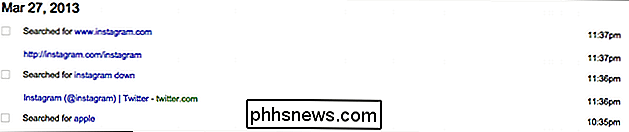
Pro vše ostatní však můžete vždy si prohlédněte historii svého vyhledávání z vašeho účtu Google.
Odstraňujete historii vyhledávání
Co se stane, když po stažení archivu vyhledávání chcete jej vyčistit ze serverů společnosti Google? Chcete-li to provést, nejprve se musíme ujistit, že jsme na stránce správy historie vyhledávání Google.
Opět klikněte na ikonu ozubeného kola, ale nyní místo "Stáhnout" zvolte "Odstranit položky".
zdá se, že nabízíte odstranění historie vyhledávání z "poslední hodiny" na "začátek času."
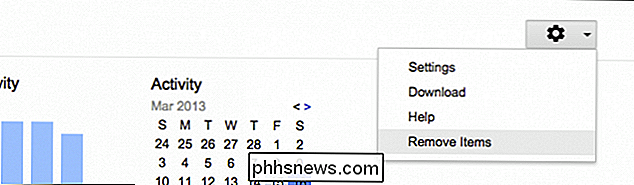
Když jste se rozhodli, klikněte na tlačítko "Odebrat" a trvání historie vyhledávání bude odstraněno. Historie vyhledávání
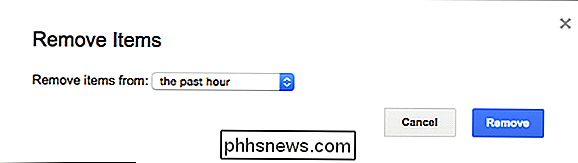
Konečně, pokud chcete "pozastavit" (vypnout, pozastavit) vyhledávání a aktivitu procházení, musíte se znovu vrátit na stránku "Historie účtu".
Klikněte na přepínač v horní části - pravý roh pro pozastavení historie vyhledávání.
Budete požádáni o potvrzení vaší akce. Google upozorňuje, že zatímco je vaše činnost v oblasti webových aplikací a aplikací pozastavena, může stále používat vyhledávání provedená v rámci aktivní relace prohlížeče, aby "zlepšila kvalitu vašich výsledků vyhledávání."
Když jste připraveni, klikněte na "Pozastavit".
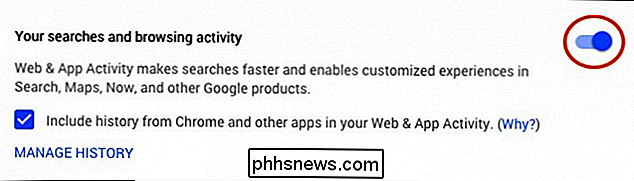
Nyní je vaše vyhledávání a činnost procházení pozastavena, o čemž svědčí skutečnost, že přepínač zapnutí / vypnutí je šedý.
Je zřejmé, že kdybyste někdy chtěli znovu aktivovat historii, jednoduše klikněte na přepínač, který bude pokračovat ve sběru vašeho historie vyhledávání.
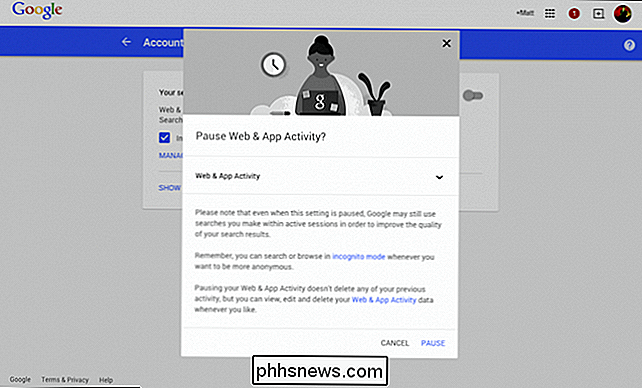
Takže jak vidíte, stahování historie vyhledávání je vlastně poměrně málo, než by mohly naznačovat dřívější zprávy. I když je to celkem poměrně jednoduchý proces, stále existuje několik detailů, které by mohly vynechat lidi.
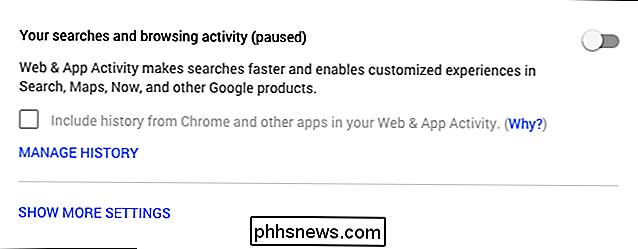
Doufáme, že tento článek byl užitečný, a pokud máte nějaké připomínky nebo otázky, které byste se s námi podělili, Naléhavě vás vyzýváme, abyste opustili vaše připomínky v našem diskusním fóru.

Jak ručně zvolit, který snímač Ecobee použije
ŘAda inteligentních termostatů Ecobee může používat dálkové senzory ke sledování teploty v jiných oblastech vašeho domu, a ne právě tam, kde je termostat. Bohužel není jednoduchý a jednoduchý způsob, jak vybrat, který snímač se má kdykoli použít. Zde je však cesta, která vám umožní vybrat, který snímač použijte a kdy jej budete používat.

Jak utlumit konverzace na Facebooku (dočasně nebo trvale)
Stává se to nejlepší z nás. Máte na mysli vlastní podnikání a pak bam - někdo vás přidá ke skupinovému chatu ve službě Facebook, kde plánuje potluck kanceláře a nevyžádanou poštou. Zde je návod, jak na ně položit víčko. Pokud často nepoužíváte funkci skupinového chatu na Facebooku, pravděpodobně vás překvapí, jak rychle se přidáváte k němu.



